Microsoft Fabric-notebooks maken en beheren in Visual Studio Code voor het web
Visual Studio Code voor het web biedt een gratis, browsergebaseerde ervaring zonder installatie vereist. Hiermee kunt u snel en veilig bladeren door codeopslagplaatsen en lichtgewicht bewerkingen. Ga naar de VS Code Dev-site om aan de slag te gaan.
De Synapse VS Code-extensie kan ook worden gebruikt in de VS Code voor de webervaring. De extensie ondersteunt de CRUD-notebookervaring (maken, lezen, bijwerken en verwijderen) in Fabric. De wijzigingen van de VS Code voor de webervaring worden onmiddellijk toegepast op de werkruimte. De extensie biedt ook ondersteuning voor het uitvoeren van notebooks in VS Code voor de webervaring.
Belangrijk
De externe synapse VS Code-extensie is momenteel beschikbaar als preview-versie.
De Synapse VS Code-extensie voor het web installeren
- Ga naar https://insider.vscode.dev vanuit uw browser.
- Selecteer het pictogram Extensies in de linkernavigatiebalk.
- Zoek naar Synapse en selecteer de Synapse VS Code - Remotes-extensie
- klik op Installeren.
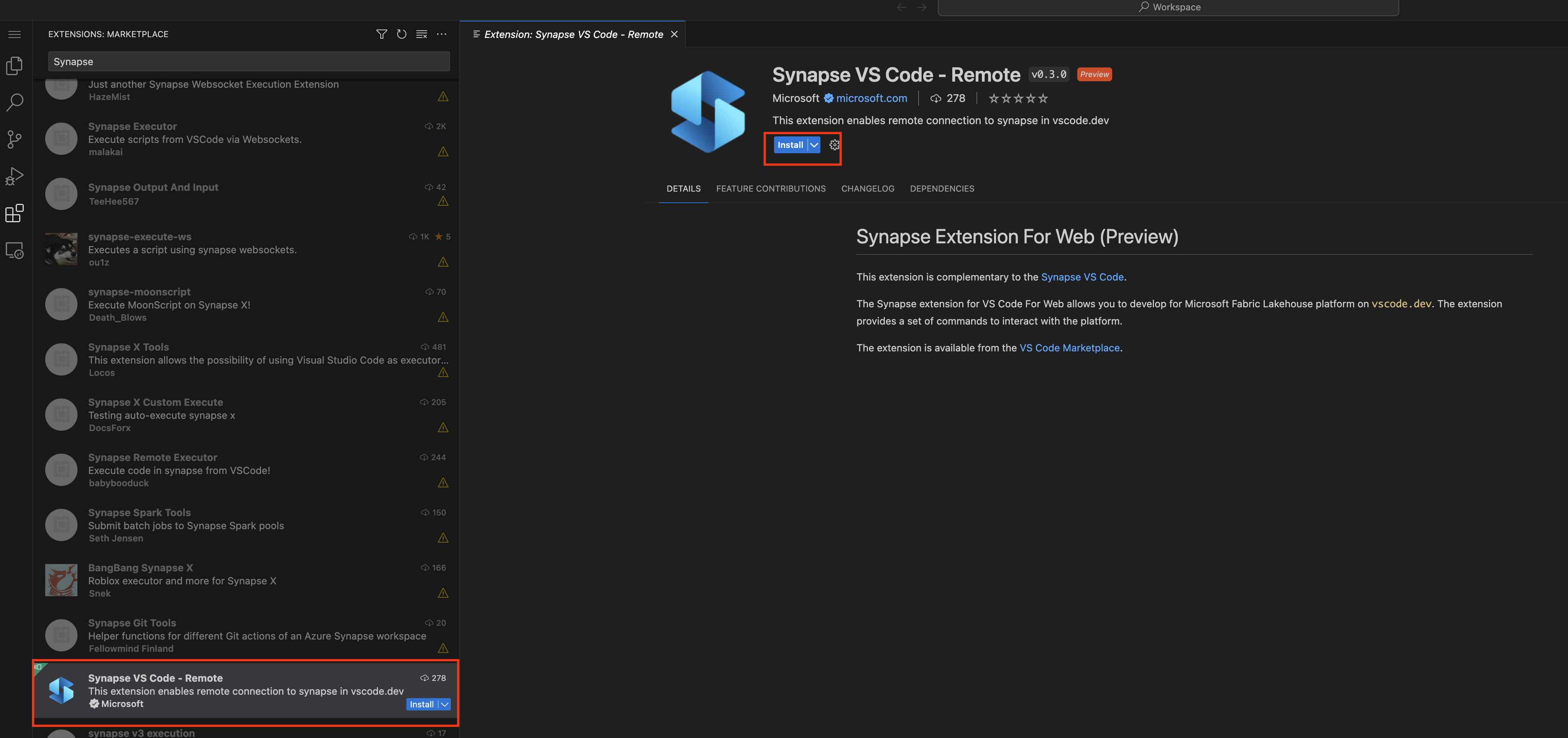
Een notebook openen met de Synapse VS Code-extensie voor het web
U kunt een notitieblok openen in de VS Code voor de webervaring door te klikken op de knop Openen in VS Code(Web) op de ontwerppagina van het notitieblok in de Fabric-portal. Nadat u de knop hebt geselecteerd, wordt er een afzonderlijk browsertabblad geopend met de VS Code voor de webervaring. Als u de extensie nog niet hebt geïnstalleerd, wordt deze automatisch geïnstalleerd en geactiveerd en wordt het notitieblok geopend.
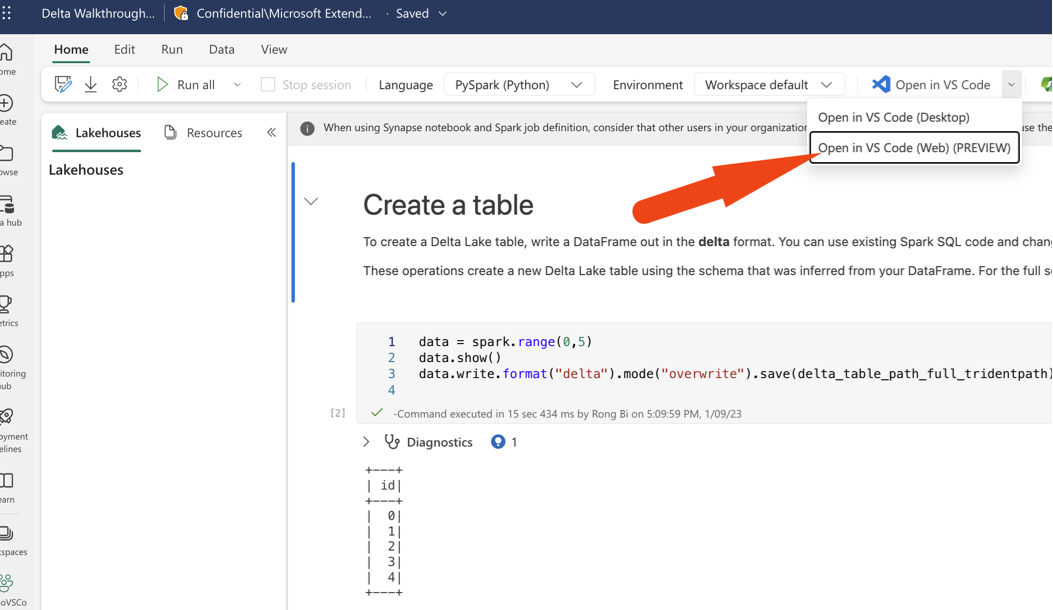
Notebooks en notebookbestandssysteem beheren
Het knooppunt van de notitieblokstructuur bevat alle notitieblokitems in de huidige werkruimte. Voor elk notitieblokitem kunt u de volgende acties uitvoeren:
- Een notebook openen
- Een notebook verwijderen
- Nieuw resourcebestand toevoegen
- Nieuwe resourcemap toevoegen
U kunt ook alle bestaande bestanden/mappen in het notebookbestandssysteem verwijderen.
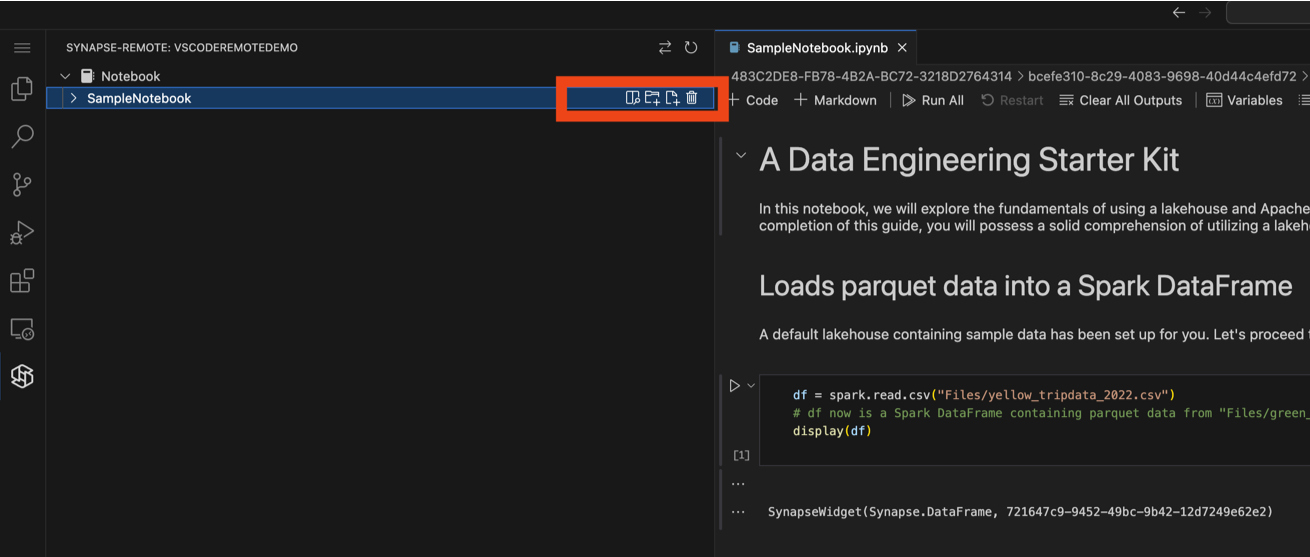
Notebooks uitvoeren en fouten opsporen in de VS Code-webervaring
U kunt een notebook uitvoeren in de VS Code voor de webervaring door de knop Uitvoeren te selecteren in de notebook-editor. Voordat u het notebook uitvoert, moet u synapse VS Code -Remote als kernel selecteren. U kunt deze selecteren in de rechterbovenhoek van de notebook-editor.
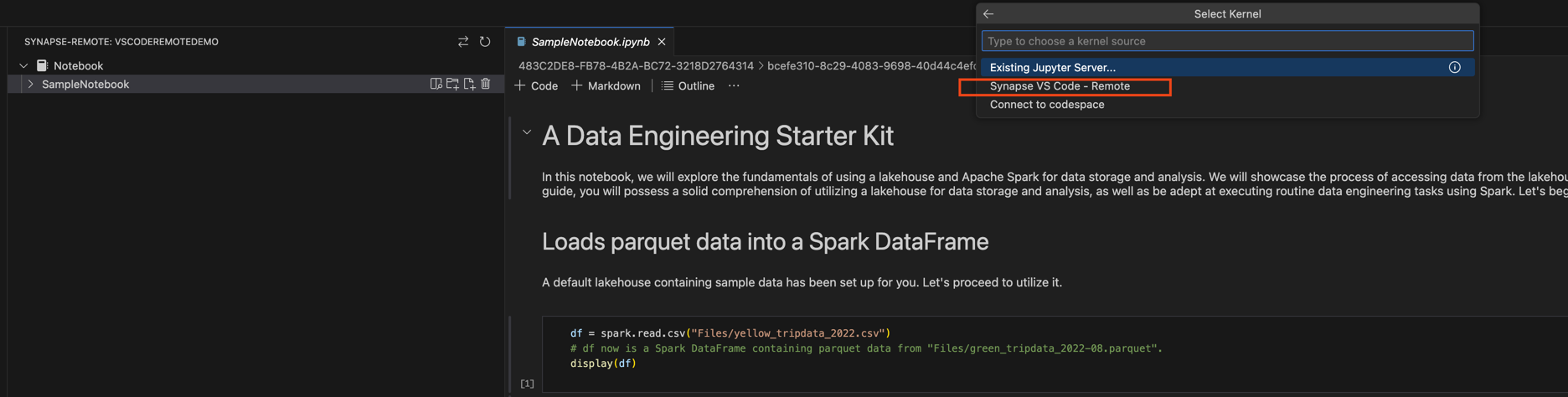
Naast het uitvoeren van het notebook kunt u ook fouten opsporen in het notebook in de VS Code-webervaring. Voordat u de foutopsporingssessie start, voert u de volgende code uit in het notebook om deze functie in te schakelen.
%%configure -f
{
"conf": {
"livy.rsc.repl.session.debug-notebook.enabled": "true"
}
}
Notitie
- Het kan 2-5 minuten duren voordat de configuratie is voltooid. Voor elke Livy-sessie hoeft u deze installatie slechts één keer uit te voeren.
Nadat u deze configuratie hebt uitgevoerd, kunt u onderbrekingspunten instellen in de notebook-editor en het notebook uitvoeren in de foutopsporingsmodus. Wanneer de foutopsporingssessie wordt gestart, wordt rechtsonder in de editor een melding weergegeven om aan te geven dat de foutopsporingssessie wordt gestart.
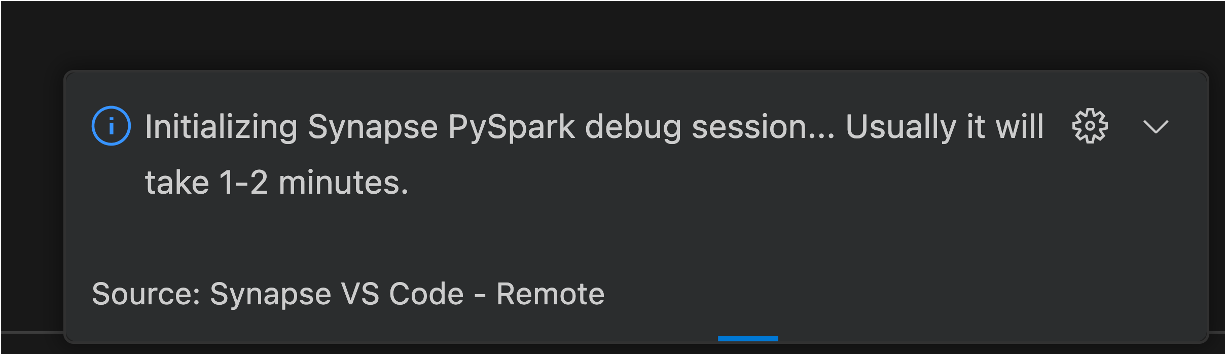
Deze foutopsporingssessie wordt uitgevoerd op de externe berekening, waarbij netwerkverkeer informatie over foutopsporing moet synchroniseren, zoals de status van onderbrekingspunten. Tijdens het synchronisatieproces kunt u de synchronisatievoortgang bijhouden op de statusbalk van de notebookeditor.

Belangrijk
Wacht totdat de synchronisatie is voltooid voordat u doorgaat met de foutopsporingsbewerking.